图层的认识
- 格式:ppt
- 大小:6.37 MB
- 文档页数:25
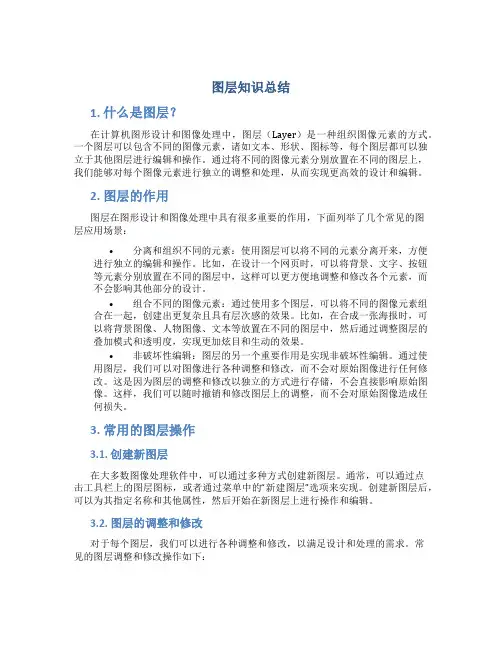
图层知识总结1. 什么是图层?在计算机图形设计和图像处理中,图层(Layer)是一种组织图像元素的方式。
一个图层可以包含不同的图像元素,诸如文本、形状、图标等,每个图层都可以独立于其他图层进行编辑和操作。
通过将不同的图像元素分别放置在不同的图层上,我们能够对每个图像元素进行独立的调整和处理,从而实现更高效的设计和编辑。
2. 图层的作用图层在图形设计和图像处理中具有很多重要的作用,下面列举了几个常见的图层应用场景:•分离和组织不同的元素:使用图层可以将不同的元素分离开来,方便进行独立的编辑和操作。
比如,在设计一个网页时,可以将背景、文字、按钮等元素分别放置在不同的图层中,这样可以更方便地调整和修改各个元素,而不会影响其他部分的设计。
•组合不同的图像元素:通过使用多个图层,可以将不同的图像元素组合在一起,创建出更复杂且具有层次感的效果。
比如,在合成一张海报时,可以将背景图像、人物图像、文本等放置在不同的图层中,然后通过调整图层的叠加模式和透明度,实现更加炫目和生动的效果。
•非破坏性编辑:图层的另一个重要作用是实现非破坏性编辑。
通过使用图层,我们可以对图像进行各种调整和修改,而不会对原始图像进行任何修改。
这是因为图层的调整和修改以独立的方式进行存储,不会直接影响原始图像。
这样,我们可以随时撤销和修改图层上的调整,而不会对原始图像造成任何损失。
3. 常用的图层操作3.1. 创建新图层在大多数图像处理软件中,可以通过多种方式创建新图层。
通常,可以通过点击工具栏上的图层图标,或者通过菜单中的“新建图层”选项来实现。
创建新图层后,可以为其指定名称和其他属性,然后开始在新图层上进行操作和编辑。
3.2. 图层的调整和修改对于每个图层,我们可以进行各种调整和修改,以满足设计和处理的需求。
常见的图层调整和修改操作如下:•移动和变换:使用移动工具可以拖动图层到指定位置,使用变换工具可以对图层进行旋转、缩放和倾斜等变换操作。
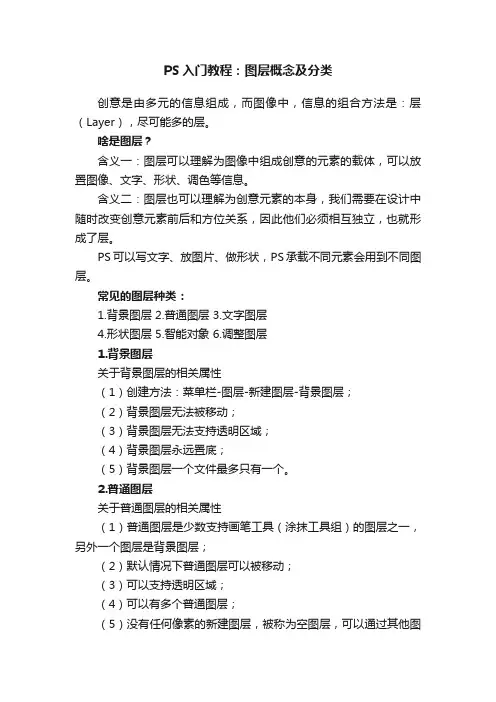
PS入门教程:图层概念及分类创意是由多元的信息组成,而图像中,信息的组合方法是:层(Layer),尽可能多的层。
啥是图层?含义一:图层可以理解为图像中组成创意的元素的载体,可以放置图像、文字、形状、调色等信息。
含义二:图层也可以理解为创意元素的本身,我们需要在设计中随时改变创意元素前后和方位关系,因此他们必须相互独立,也就形成了层。
PS可以写文字、放图片、做形状,PS承载不同元素会用到不同图层。
常见的图层种类:1.背景图层2.普通图层3.文字图层4.形状图层5.智能对象6.调整图层1.背景图层关于背景图层的相关属性(1)创建方法:菜单栏-图层-新建图层-背景图层;(2)背景图层无法被移动;(3)背景图层无法支持透明区域;(4)背景图层永远置底;(5)背景图层一个文件最多只有一个。
2.普通图层关于普通图层的相关属性(1)普通图层是少数支持画笔工具(涂抹工具组)的图层之一,另外一个图层是背景图层;(2)默认情况下普通图层可以被移动;(3)可以支持透明区域;(4)可以有多个普通图层;(5)没有任何像素的新建图层,被称为空图层,可以通过其他图层的创建工具,转化为其他图层。
新建普通图层的方法:(1)鼠标单击图层面板底部右数第二个“新建图层”按钮;(2)菜单栏-图层-新建-图层;(3)Ctrl+Shift+N(4)三键+N(最常用)(5)所有图层都可以通过栅格化转化为普通图层。
3.文字图层关于文字图层相关的属性:(1)创建工具:文字工具(T)(2)文字图层分两种类型,类型一为鼠标单击建立的点文本,类型二为鼠标拖拽建立的段落文本;(3)一个文本图层只能支持一段或多段相邻的文本,不支持分栏和离散排布。
4.智能对象图层关于智能对象图层的属性:(1)智能对象图层放大缩小不失真(2)不允许使用涂抹工具组直接编辑,不过可以双击进入智能对象内部对图像进行编辑创建方法:(1)从外部直接将文件拖进PS画布中即可;(2)选中一个或多个图层,右键选择“转换为智能对象”5.形状图层关于形状图层的相关属性:(1)形状图层放大缩小不失真(2)不允许使用涂抹工具组进行编辑创建方法:(1)形状工具(U)、钢笔工具(P)的形状模式(2)文字图层可以右键转化为形状图层6.调整图层关于调整图层的属性:(1)调整图层可以暂时性的修改图像中的色调及效果,还可以通过删除或隐藏调整图层,来还原图像;(2)调整图层的效果只会影响叠加在该图层之下的其他图层,之上的图层不会受到影响;(3)调整图层自带图层蒙版,用“黑画笔”涂抹图层蒙版,效果会消失,用“白画笔”涂抹,效果会还原。
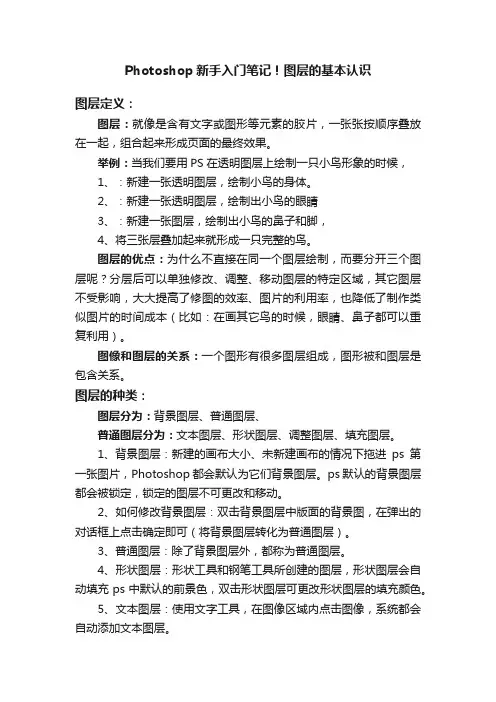
Photoshop新手入门笔记!图层的基本认识图层定义:图层:就像是含有文字或图形等元素的胶片,一张张按顺序叠放在一起,组合起来形成页面的最终效果。
举例:当我们要用PS在透明图层上绘制一只小鸟形象的时候,1、:新建一张透明图层,绘制小鸟的身体。
2、:新建一张透明图层,绘制出小鸟的眼睛3、:新建一张图层,绘制出小鸟的鼻子和脚,4、将三张层叠加起来就形成一只完整的鸟。
图层的优点:为什么不直接在同一个图层绘制,而要分开三个图层呢?分层后可以单独修改、调整、移动图层的特定区域,其它图层不受影响,大大提高了修图的效率、图片的利用率,也降低了制作类似图片的时间成本(比如:在画其它鸟的时候,眼睛、鼻子都可以重复利用)。
图像和图层的关系:一个图形有很多图层组成,图形被和图层是包含关系。
图层的种类:图层分为:背景图层、普通图层、普通图层分为:文本图层、形状图层、调整图层、填充图层。
1、背景图层:新建的画布大小、未新建画布的情况下拖进ps第一张图片,Photoshop都会默认为它们背景图层。
ps默认的背景图层都会被锁定,锁定的图层不可更改和移动。
2、如何修改背景图层:双击背景图层中版面的背景图,在弹出的对话框上点击确定即可(将背景图层转化为普通图层)。
3、普通图层:除了背景图层外,都称为普通图层。
4、形状图层:形状工具和钢笔工具所创建的图层,形状图层会自动填充ps中默认的前景色,双击形状图层可更改形状图层的填充颜色。
5、文本图层:使用文字工具,在图像区域内点击图像,系统都会自动添加文本图层。
6、调整图层:调整图层只会影响它所覆盖的图层,调整图层可以在不更改其它图层的情况下,做到改变图像的外观。
7、填充图层:可以用纯色、渐变、图案填充的图层。
图层版面:版面内容:版面内可以看到复制、删除、移动、重命名、隐藏和显示、链接、合并、锁定、样式、透明度、填充、分组等等操作。
1、复制图层:1)、选定要复制的图层,按Ctrl J即可复制选定的图层。
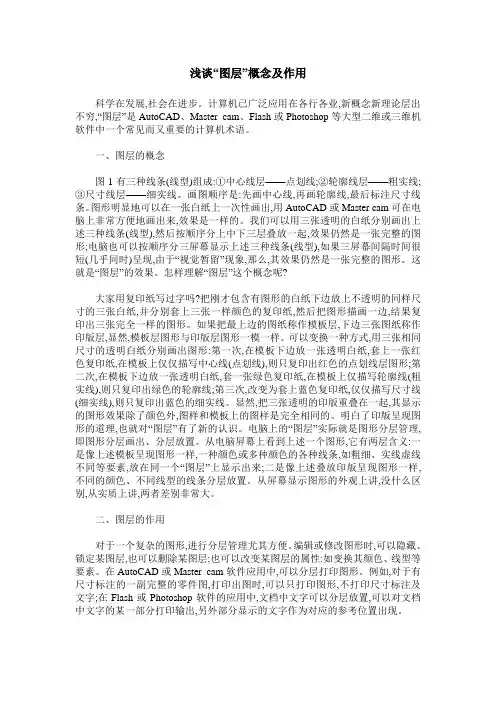
浅谈“图层”概念及作用科学在发展,社会在进步。
计算机已广泛应用在各行各业,新概念新理论层出不穷,“图层”是AutoCAD、Master cam、Flash或Photoshop等大型二维或三维机软件中一个常见而又重要的计算机术语。
一、图层的概念图1有三种线条(线型)组成:①中心线层——点划线;②轮廓线层——粗实线;③尺寸线层——细实线。
画图顺序是:先画中心线,再画轮廓线,最后标注尺寸线条。
图形明显地可以在一张白纸上一次性画出,用AutoCAD或Master cam可在电脑上非常方便地画出来,效果是一样的。
我们可以用三张透明的白纸分别画出上述三种线条(线型),然后按顺序分上中下三层叠放一起,效果仍然是一张完整的图形;电脑也可以按顺序分三屏幕显示上述三种线条(线型),如果三屏幕间隔时间很短(几乎同时)呈现,由于“视觉暂留”现象,那么,其效果仍然是一张完整的图形。
这就是“图层”的效果。
怎样理解“图层”这个概念呢?大家用复印纸写过字吗?把刚才包含有图形的白纸下边放上不透明的同样尺寸的三张白纸,并分别套上三张一样颜色的复印纸,然后把图形描画一边,结果复印出三张完全一样的图形。
如果把最上边的图纸称作模板层,下边三张图纸称作印版层,显然,模板层图形与印版层图形一模一样。
可以变换一种方式,用三张相同尺寸的透明白纸分别画出图形:第一次,在模板下边放一张透明白纸,套上一张红色复印纸,在模板上仅仅描写中心线(点划线),则只复印出红色的点划线层图形;第二次,在模板下边放一张透明白纸,套一张绿色复印纸,在模板上仅描写轮廓线(粗实线),则只复印出绿色的轮廓线;第三次,改变为套上蓝色复印纸,仅仅描写尺寸线(细实线),则只复印出蓝色的细实线。
显然,把三张透明的印版重叠在一起,其显示的图形效果除了颜色外,图样和模板上的图样是完全相同的。
明白了印版呈现图形的道理,也就对“图层”有了新的认识。
电脑上的“图层”实际就是图形分层管理,即图形分层画出、分层放置。
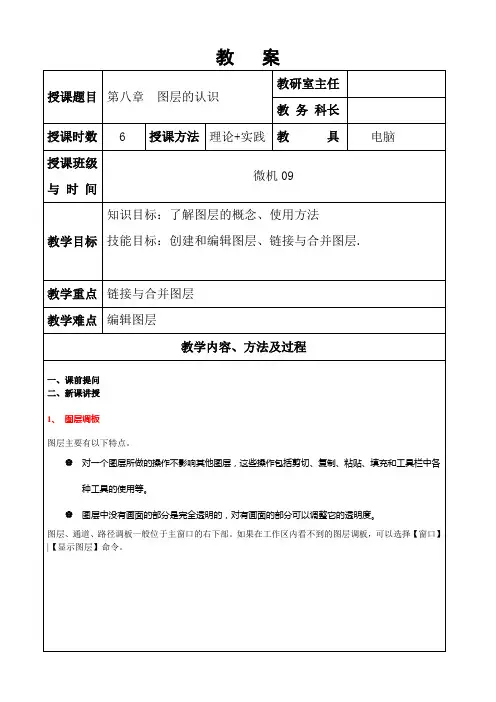
教 案授课题目 第八章 图层的认识教研室主任教 务 科长授课时数 6授课方法 理论+实践 教 具电脑授课班级与 时 间 微机09教学目标知识目标:了解图层的概念、使用方法 技能目标:创建和编辑图层、链接与合并图层. 教学重点 链接与合并图层 教学难点 编辑图层教学内容、方法及过程一、课前提问 二、新课讲授 1、 图层调板 图层主要有以下特点。
对一个图层所做的操作不影响其他图层,这些操作包括剪切、复制、粘贴、填充和工具栏中各种工具的使用等。
图层中没有画面的部分是完全透明的,对有画面的部分可以调整它的透明度。
图层、通道、路径调板一般位于主窗口的右下部。
如果在工作区内看不到的图层调板,可以选择【窗口】|【显示图层】命令。
图层混合模式 当前层图层显示标识图层链接标识图层名层功能按钮图层锁定按钮 图层不透明 图层填充调板标签单击图的标签可以方便地切换到“通道”、“路径”等调板。
标签的下面是图层的颜色混合模式和不透明度。
再往下是图像的各个图层,每个图层左侧有两个图标。
调板的底部有几个关于图层的功能按钮。
下面,先来介绍图层调板中各组成元素的功能。
1.当前层当前层是指当前工作的图层。
在图层调板中以蓝色为底色显示,且其左侧有一个图标。
操作时有且只有一个当前层,所做的大多数编辑操作仅对当前层有效。
要切换当前层,只需在图层调板中单击所选定的图层即可。
2.图层显示标识要显示或关闭图像中的某个图层,只需在显示标识列单击一下即可。
若显示有标识,则表示打开该图层的显示;反之则关闭该图层的显示。
3.图层链接标识若在某个图层中显示有标识,则表明该层与当前层链接在一起,可与当前层一起进行编辑,如移动或变形。
4.图层预览缩图图层预览缩图用于显示本层的缩图,以方便在处理图像时参考。
5.图层名图层调板中显示出各图层的名称。
如果创建图层时未指定名称,则系统会自动按顺序将其命名为图层1、图层2等。
6.图层功能按钮图层功能按钮主要包括以下几个部分。


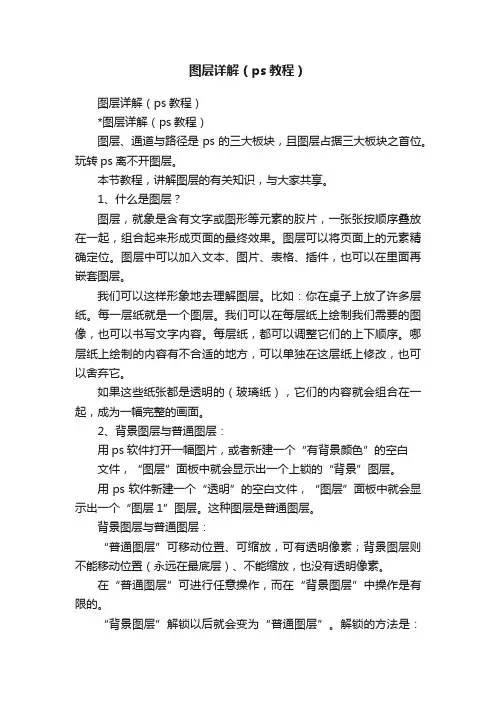
图层详解(ps教程)图层详解(ps教程)*图层详解(ps教程)图层、通道与路径是ps的三大板块,且图层占据三大板块之首位。
玩转ps离不开图层。
本节教程,讲解图层的有关知识,与大家共享。
1、什么是图层?图层,就象是含有文字或图形等元素的胶片,一张张按顺序叠放在一起,组合起来形成页面的最终效果。
图层可以将页面上的元素精确定位。
图层中可以加入文本、图片、表格、插件,也可以在里面再嵌套图层。
我们可以这样形象地去理解图层。
比如:你在桌子上放了许多层纸。
每一层纸就是一个图层。
我们可以在每层纸上绘制我们需要的图像,也可以书写文字内容。
每层纸,都可以调整它们的上下顺序。
哪层纸上绘制的内容有不合适的地方,可以单独在这层纸上修改,也可以舍弃它。
如果这些纸张都是透明的(玻璃纸),它们的内容就会组合在一起,成为一幅完整的画面。
2、背景图层与普通图层:用ps软件打开一幅图片,或者新建一个“有背景颜色”的空白文件,“图层”面板中就会显示出一个上锁的“背景”图层。
用ps软件新建一个“透明”的空白文件,“图层”面板中就会显示出一个“图层1”图层。
这种图层是普通图层。
背景图层与普通图层:“普通图层”可移动位置、可缩放,可有透明像素;背景图层则不能移动位置(永远在最底层)、不能缩放,也没有透明像素。
在“普通图层”可进行任意操作,而在“背景图层”中操作是有限的。
“背景图层”解锁以后就会变为“普通图层”。
解锁的方法是:双击“背景图层”,然后点击“确定”按钮。
3、常用图层类型:背景图层:背景图层永远处于图像的最底层。
对普通图层的许多操作都不能在背景图层上执行。
普通图层:最基本和最常见的图层,对图层的许多操作都可以在普通图层上执行。
填充图层:在填充图层中可以指定填充内容:包括纯色,渐变和图案。
调整图层:利用图层的色彩调整功能创建的图层,该图层可以调整图层的色彩而不影响各图层的内容(有十几种选项可供选择:色阶、曲线、曝光度……)。
形状图层:利用形状工具创建的图层。

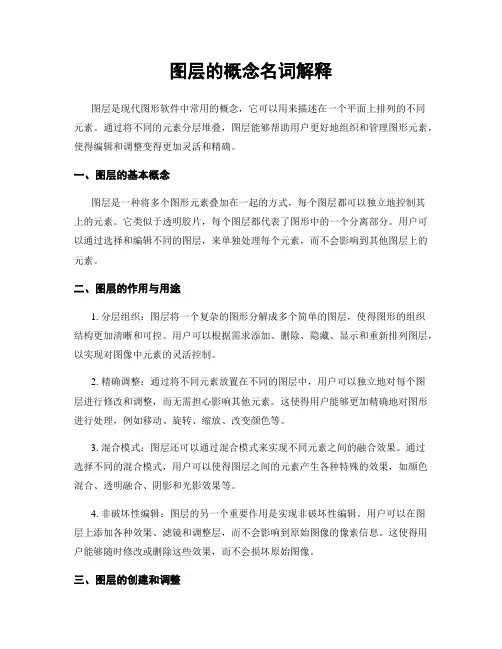
图层的概念名词解释图层是现代图形软件中常用的概念,它可以用来描述在一个平面上排列的不同元素。
通过将不同的元素分层堆叠,图层能够帮助用户更好地组织和管理图形元素,使得编辑和调整变得更加灵活和精确。
一、图层的基本概念图层是一种将多个图形元素叠加在一起的方式,每个图层都可以独立地控制其上的元素。
它类似于透明胶片,每个图层都代表了图形中的一个分离部分。
用户可以通过选择和编辑不同的图层,来单独处理每个元素,而不会影响到其他图层上的元素。
二、图层的作用与用途1. 分层组织:图层将一个复杂的图形分解成多个简单的图层,使得图形的组织结构更加清晰和可控。
用户可以根据需求添加、删除、隐藏、显示和重新排列图层,以实现对图像中元素的灵活控制。
2. 精确调整:通过将不同元素放置在不同的图层中,用户可以独立地对每个图层进行修改和调整,而无需担心影响其他元素。
这使得用户能够更加精确地对图形进行处理,例如移动、旋转、缩放、改变颜色等。
3. 混合模式:图层还可以通过混合模式来实现不同元素之间的融合效果。
通过选择不同的混合模式,用户可以使得图层之间的元素产生各种特殊的效果,如颜色混合、透明融合、阴影和光影效果等。
4. 非破坏性编辑:图层的另一个重要作用是实现非破坏性编辑。
用户可以在图层上添加各种效果、滤镜和调整层,而不会影响到原始图像的像素信息。
这使得用户能够随时修改或删除这些效果,而不会损坏原始图像。
三、图层的创建和调整1. 创建图层:在图形软件中,用户可以通过菜单或快捷键创建新的图层。
创建后,图层可以被命名,以便更好地进行标识和管理。
用户还可以通过复制和粘贴图层来快速创建多个相似的图层。
2. 调整图层:图层的位置可以通过拖拽或键盘输入来进行调整。
用户可以调整图层的前后顺序,将其移动到其他图层的上面或下面。
此外,用户还可以通过设置图层的透明度和不透明度来改变图层的可见性。
3. 合并和拆分图层:在某些情况下,用户可能需要将多个图层合并为一个图层,以减少文件的尺寸或简化操作。
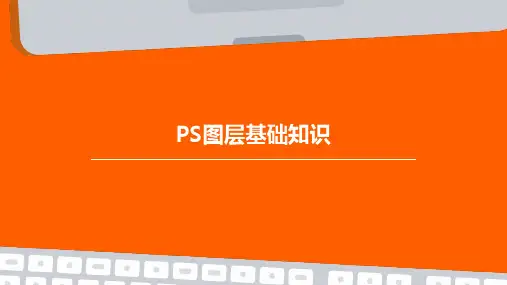
图层的知识点总结归纳1. 什么是图层?图层是图像处理软件中的一个概念,可以将不同的元素分开处理,类似于一张板子,我们可以在上面放置不同的物体。
每个图层都可以包含不同的元素,比如文字、形状、图片等。
在图层上进行编辑不会影响到其他图层,这样可以更加灵活地对图像进行处理。
2. 图层的作用图层的存在可以帮助我们更加有效地进行图像编辑和设计。
通过将不同的元素放置在不同的图层上,可以更加方便地进行调整和修改,比如移动、变换大小、修改颜色等。
此外,图层还可以帮助我们进行非破坏性编辑,即对图像进行修改而不破坏原始的像素信息。
3. 图层的类型在图像处理软件中,通常会有不同类型的图层,比如:- 背景图层:是最底层的图层,通常包含着原始的图像信息,不可以进行透明度的调整和添加效果。
- 普通图层:可以对其中的元素进行编辑,比如添加文字、形状、调整颜色等。
- 图层组:可以将多个图层进行组合,方便进行整体的操作。
- 调整图层:可以添加各种调整效果,比如亮度、对比度、曲线等。
4. 图层的基本操作对于图层的基本操作,主要包括以下几个方面:- 创建图层:可以通过新建图层的按钮或者快捷键来创建新的图层。
- 删除图层:可以直接在图层面板中选中要删除的图层,然后按下删除键即可删除。
- 移动图层:可以通过鼠标拖拽或者键盘方向键来移动图层的位置。
- 隐藏/显示图层:可以通过眼睛图标来控制图层的显示和隐藏。
- 合并图层:可以将多个图层合并成一个图层,方便进行整体的处理。
5. 图层的高级操作除了基本的图层操作外,还有一些高级的图层操作,比如:- 图层蒙版:可以在图层上添加蒙版,通过黑白色调来控制图层的显示和隐藏。
- 图层样式:可以为图层添加各种效果,比如阴影、边框、内阴影等。
- 图层复制:可以复制图层并进行相应的调整,方便制作多个相似的元素。
- 图层锁定:可以锁定图层以防止对其进行意外的编辑。
- 图层组合:可以将多个图层进行组合,并进行整体的操作。
详述图层的概念图层是从计算机图形学中的概念引入到图像编辑中的一个重要元素,图层可以理解为是图像编辑中一种类似于遮罩的概念,其可以将图像分解成不同的部分。
在图层中,用户可以单独编辑、操作和组织不同的元素,以达到更好的图像编辑效果。
图层主要有以下概念:1. 图层的区别一张图片通常会包含许多不同的图像元素,这些元素可以是文本、图像或是背景等。
为了便于操作、编辑和更好的管理这些元素,图层被划分为不同的区域。
每个图层可在其上添加各种效果和修改,而不会影响到其他图层。
2. 图层的叠加方式图层的叠加方式是指多个图层在同时存在时,如何将它们组合起来以达到最终的效果。
通常有以下几种叠加方式:正常(Normal):将新的图层完全覆盖在下层图层之上,并替换原图像的像素信息。
相加(Add):将上下两层图像像素值进行相加,产生更亮的颜色。
减去(Subtract):将上下图层的像素值进行相减,产生更暗的颜色。
正片叠底(Multiply):将上下两层的像素值进行相乘,产生更多的黑色和更暗的颜色。
屏幕(Screen):将上下两层的像素值进行相除,并产生更亮的颜色。
柔光(Soft Light):通过底层图像和顶层图像的亮度值来产生新的亮度值,同时保留图像中的阴影和高光。
3. 图层的调整图层的调整是指通过对图层进行各种调整和操作,以达到更好的图像编辑效果。
主要有以下几种:透明度调整:通过调整图层的透明度,使其与其他图层进行混合,达到更好的过渡效果。
颜色调整:通过调整图层的颜色、色彩、对比度等参数,使其与其他图层达到更好的配合和整体效果。
变形调整:通过对图层的几何结构进行调整,使其与其他图层进行协调,实现更好的视觉效果。
滤镜调整:通过对图层应用各种滤镜技术,如模糊、光晕、噪点等,达到更好的艺术效果。
4. 图层的组合图层的组合主要是指将多个图层进行组合,形成更复杂的结构。
图层的组合可以实现更复杂的效果,如图像蒙版、遮罩、倾斜、附加层等。
图层知识点总结一、图层的概念图层是数字图形中的一个重要概念,它可以理解为在一个图形画布上的一个独立的、可编辑的层。
在图形软件中,我们可以通过创建多个图层来叠加不同的元素,来完成更加复杂的图形设计和编辑操作。
图层的使用让设计师可以更加灵活地进行修改和调整,同时也可以更方便地进行图形元素的组织和管理。
在图形处理软件如Photoshop、Illustrator等中,图层是非常常见的功能,对于图形设计和编辑工作来说是非常重要的。
二、图层的基本操作1. 创建和删除图层在图形处理软件中,我们可以通过多种方式来创建图层。
一般来说,可以通过菜单栏或快捷键来进行创建。
在Photoshop中,可以通过“图层”菜单或右键菜单来进行创建和删除图层的操作。
另外,在图层面板中也可以通过点击图层面板下方的“新建图层”按钮来创建新图层。
删除图层则可以通过选中图层后按下“delete”键或者在图层面板中点击删除按钮来进行删除操作。
2. 图层的重命名和排序在图形处理软件中,可以对图层进行重命名和排序。
重命名可以更加方便地管理图层,在图层面板中双击图层名称即可进行重命名。
图层的排序则可以通过拖动图层在图层面板中的位置来进行调整,来改变图层的叠加顺序。
3. 图层的隐藏和锁定在图形处理软件中,可以通过点击图层面板中的眼睛图标来隐藏或显示图层。
同时,还可以通过点击图层面板中的锁形图标来锁定或解锁图层。
这样可以避免误操作对图层的影响,同时也可以更好地进行图层的管理。
4. 图层的合并和组合在图形处理软件中,可以通过合并图层来将多个图层合并成一个图层。
在Photoshop中,可以通过选择需要合并的图层后点击“图层”菜单中的“合并图层”来进行合并操作。
同时,也可以通过将多个图层进行组合,然后将其放入一个新建的组中。
这样可以更加方便地进行图层的管理和组织。
三、图层的属性和效果1. 图层的不透明度和混合模式在图形处理软件中,可以通过调整图层的不透明度来改变图层的透明度。
一、图层的认识及应用:A、图层的特性:(1)名称:每一个图层都有一个名称。
各图层不能重名,Autocad的默认图层是0层(2)可见性:若灯泡为黄色,则表示图层是打开的,该图层可见;若灯泡为灰色,则表示图层被关闭,该层的图形被隐藏,不可见,且不能打印;(3)冻结和解冻:若图标为太阳时,该图层为解冻状况;若图标为雪花时,该图层处于冻结状况,该层的图层被隐藏,并且不能打印输出(4)锁定和解锁:若为锁定时,不能在锁定的图层是修改对象,但可以在该图层上绘制新的对象,被锁定的图层仍可显示和打印输出B、图层特性管理器:启动方式(LA)C、对象线型设置:1、设置包括线的颜色,虚实,粗细。
A点色块设置颜色B点击字母设置线型--加载--选类型--再选中线类型确定。
C点线段设置粗细。
D点新建按钮可以增加线类型。
注明:在绘制线先选图层名称,再画线,打开线宽按钮显示粗细,双击虚线可以设置显示比例,可以用特性匹配统一线的属性。
(ma回车点击已设好的类型,再点被改的线回车结束。
二、多段线(PL回车)1作用:可以直线也可绘制圆弧,并且绘制线条是一个整体,便于整体偏移。
2方法:PL回车点击左键绘制直线,如果画圆弧输入A回车转入圆弧画法,再转入直线画输入L回车,如果要改变线条的宽度,输入W回车(2次)。
三、构造线(XL回车)1作用:可以制作建筑图中的辅助线。
它是一个没有端点无限长线。
2方法:xl回车,选择参数(5种)点位置。
参数1:水平构造线H回车点位置。
参数2:垂直构造线V回车点位置。
参数3:斜线构造线A回车输入角度回车点位置。
参数4:二等份(角平分线),B回车,点三点(顶点,再点另两个端点。
参数5:偏移构造线与前面偏移相同。
(只能偏构造线)四、多线命令:(ML)回车1作用:可以绘制建筑图中的墙线、窗线等多条平线2方法:ML回车,输入J回车(对正),在输入Z回车(中对齐),再输入S回车(宽度比例值),输入需要宽度回车,点击绘制。